Como criar um gráfico no Google Docs
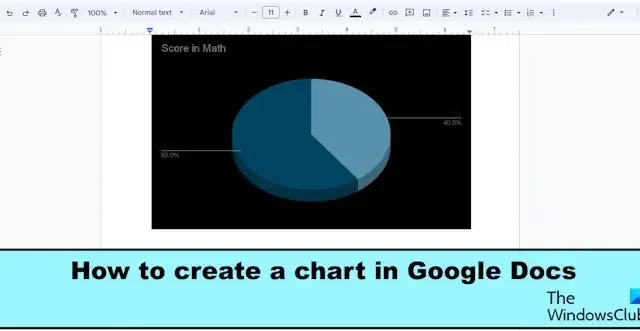
Os gráficos são importantes para apresentar os dados em um formato de fácil compreensão, principalmente para pessoas como estudantes e profissionais que trabalham com dados. O programa mais popular para criar gráficos é o Excel, mas você sabia que pode criar gráficos no Google Docs? O Google Docs é um processador de base da web on-line que permite criar e formatar documentos e está incluído como parte do pacote do Google Docs Editor. Vamos ver como criar gráficos no Google Docs .

Como criar um gráfico no Google Docs
Siga as etapas abaixo para criar um gráfico no Google Docs:
- Clique na guia Inserir, passe o cursor sobre Gráfico e selecione um gráfico.
- Clique nos três pontos ao lado do botão Linked Chart e selecione Open Source.
- Altere os dados no eixo do gráfico e personalize o gráfico.
- Volte para o Google Docs e clique no botão Atualizar no gráfico.
- O gráfico é atualizado.
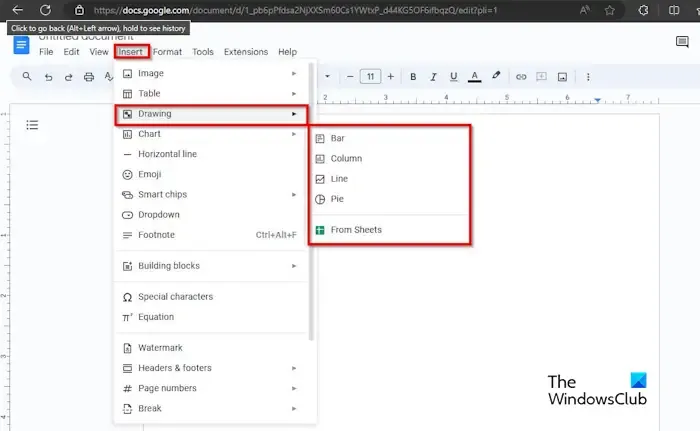
Clique na guia Inserir , passe o cursor sobre Gráfico e selecione um gráfico no menu.
O Google Docs insere o gráfico no documento. Neste tutorial, selecionamos o gráfico de pizza.
Onde você vir o botão Linked Chart localizado no gráfico, clique no botão de três pontos e selecione Open Source no menu.

Uma janela do Planilhas Google será aberta.
Você pode alterar os dados no eixo do gráfico.
Para alterar as cores do gráfico das fatias do gráfico de pizza.

Clique com o botão direito do mouse em uma das fatias do gráfico de pizza, passe o cursor sobre Formatar fatia de pizza e selecione uma cor. A fatia mudará para a cor que você selecionou. Faça o mesmo método para alterar a cor da outra fatia.
Se você quiser alterar a borda e a cor de fundo do gráfico.

Clique com o botão direito do mouse no gráfico e selecione Estilo do Gráfico. Você pode alterar a borda do gráfico e a cor de fundo.
Você pode marcar a caixa de seleção 3D para dar ao gráfico de pizza uma aparência 3D.

Em seguida, volte para o Google Docs e clique no botão Atualizar no gráfico.

Seu gráfico está atualizado.
Quais são os diferentes tipos de gráficos no Google Docs?
No Google Docs, existem quatro tipos de gráficos: pizza, barra, linha e coluna. Cada gráfico tem um propósito. O gráfico de barras é usado para mostrar a diferença entre uma ou mais categorias. O gráfico de pizza mostra dados como fatias ou proporções de um todo. O gráfico de linhas é usado para mostrar tendências ou dados ao longo do tempo. O gráfico de colunas mostra uma categoria ou mais de dados, especialmente se os dados tiverem subcategorias.
Como você faz um gráfico de barras no Google Docs?
Para fazer um gráfico de barras no Google Docs, siga as etapas abaixo:
- Na guia Inserir, passe o cursor sobre Gráfico e selecione Barra no menu.
- Se você quiser mudar a linha e as colunas. No botão Linked Chart, clique no botão de três pontos e selecione Open Source no menu.
- Uma janela do Planilhas Google será aberta.
- Clique no gráfico e clique nos três pontos e selecione Editar gráfico no menu.
- Na guia Configuração, marque a caixa de seleção para alternar linhas ou colunas.
- Volte para o Google Docs e clique no botão Atualizar no gráfico.
Esperamos que você entenda como criar um gráfico no Google Docs.



Deixe um comentário